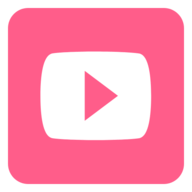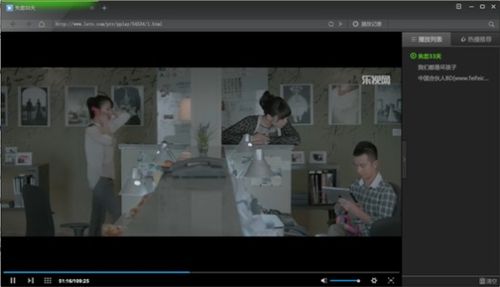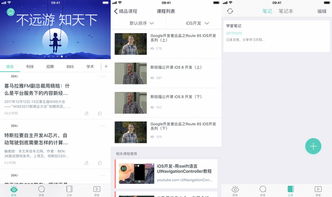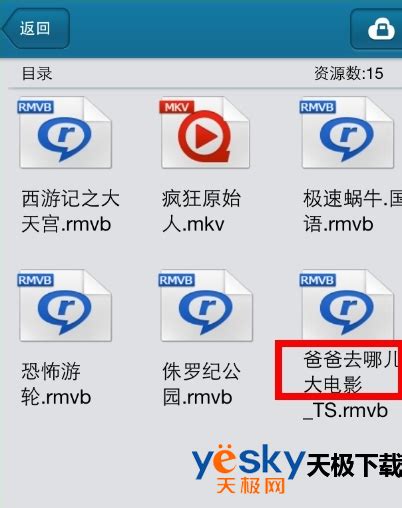如何在快播上观看电影?
怎么使用Q播看电影
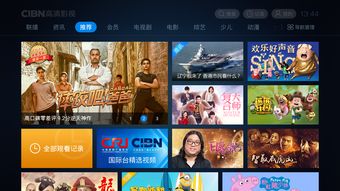
Q播(QvodPlayer)是一款备受欢迎的播放器软件,尤其在影迷中享有较高的人气。它能够支持多种视频格式的播放,包括直接播放BT种子,并且提供了便捷的搜索和播放功能,让用户能够轻松找到并观看自己心仪的电影。以下是如何使用Q播看电影的详细步骤和一些小技巧,希望能帮助那些对使用Q播看电影感兴趣的用户。

一、下载与安装Q播
1. 下载Q播软件:

首先,在浏览器中输入“Q播”进行搜索。在搜索结果中找到Q播的官方网站或可靠的下载链接,点击下载Q播的安装包。
2. 安装Q播软件:
下载完成后,双击安装包并按照提示进行安装。通常,安装过程会很简单,只需要按照界面上的“下一步”按钮依次进行即可。安装过程中,可能会提示是否要安装附加的插件或工具栏,根据个人需求进行选择,如果不需要,可以取消这些选项。
二、使用Q播观看在线电影
1. 打开Q播软件:
安装完成后,双击桌面上的Q播图标,启动Q播软件。软件启动后,你会看到一个简洁的界面,中间有一个输入框,可以用来输入电影名称进行搜索。
2. 搜索电影:
在输入框中输入你想看的电影名称,例如“奥斯卡典礼”,然后点击旁边的搜索按钮。Q播会弹出一个网页,列出与搜索关键词相关的电影网站。
3. 选择电影并点击播放:
在搜索结果中,选择一个看起来可靠的电影网站,点击进入。在电影网站中,找到你想看的电影,并点击播放按钮。通常,电影会在浏览器中开始缓冲并播放。
4. 切换到Q播播放:
当看到浏览器已经可以正常播放视频时,可以关掉浏览器。回到Q播软件界面,点击右上角的“媒体库”按钮。在媒体库中,你会看到刚刚缓冲的电影文件。双击该文件,就可以在Q播中播放电影了。
三、使用Q播播放本地电影
1. 直接拖放文件:
如果你已经下载了电影文件到本地电脑,可以直接将电影文件拖到Q播软件的界面上。Q播会自动打开并播放该文件。
2. 使用“打开”功能:
另一种方法是,点击Q播界面上方的“打开”按钮,会弹出一个文件选择对话框。在对话框中,浏览到你的电影文件所在的文件夹,选择你要播放的电影文件,然后点击“打开”按钮。Q播就会开始播放选中的电影文件。
四、使用Q播播放BT种子
1. 另存BT种子:
Q播支持直接播放BT种子文件。如果你有一个BT种子,但发现被其他下载工具(如迅雷)抢先打开,可以先右键点击该种子文件,选择“另存为”将其保存到本地。
2. 设置媒体关联:
为了确保Q播能够默认打开BT种子,你可以在设置中进行关联。打开Q播窗口,点击菜单中的“文件”-“选项”-“媒体关联”,确认“BT种子文件”是否已经勾选上。如果没有勾选,请勾选它。
3. 播放BT种子:
双击你保存的BT种子文件,Q播就会自动打开并开始播放该种子所指向的电影内容。
五、Q播的高级使用技巧
1. 断开重连:
在观看网络视频时,如果接收数据源变少、速度变慢,可以尝试右键点击当前任务,选择“断开”,然后重新点击“接收”来提高速度。但请注意,这一招不要频繁使用,最好每次间隔5分钟以上。
2. 自动播放下一集:
对于连续剧迷来说,Q播提供了自动播放下一集的功能。在观看电视剧时,你可以将已经接收完成的多个网络任务添加到播放列表中,并设置自动播放下一集。这样,你就可以放心地躺在沙发上观看电视剧,无需手动切换剧集。
3. 跳过片头和片尾:
如果你不喜欢看电视剧的片头曲和片尾字幕,可以在Q播的播放列表属性中指定跳过片头和片尾的秒数。这样,你就可以毫无时间浪费地一集接一集看个够。
4. 修改保存路径:
Q播会自动保存节目文件到本地硬盘上。如果你的C盘存储空间吃紧,可以修改Q播的默认文件保存路径。打开Q播菜单中的“文件”-“选项”-“网络”,在这里可以更改默认保存路径。
5. 自动删除文件:
如果你不想将已经看过的电影保存在本地磁盘中,可以启用Q播的自动删除文件功能。在Q播软件界面的文件菜单下打开常规设置项,选择自动删除5、10或15天以前看过的电影文件。
6. 接收完成后关机:
- 上一篇: 初学者如何用嘴吹口哨?
- 下一篇: 抖音如何查看自己的浏览访客记录?
-
 如何在快播上在线观看电影的方法资讯攻略12-09
如何在快播上在线观看电影的方法资讯攻略12-09 -
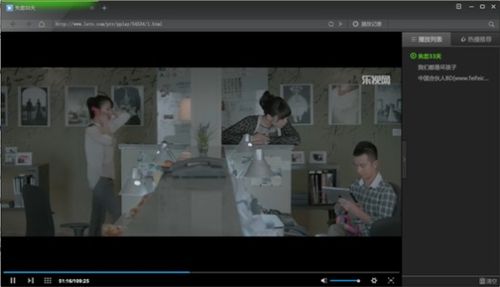 如何观看快播电影?资讯攻略12-08
如何观看快播电影?资讯攻略12-08 -
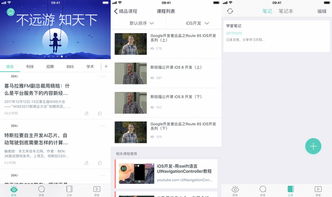 探索便捷新方式:无需下载快播,如何高效利用私有云观影资讯攻略11-14
探索便捷新方式:无需下载快播,如何高效利用私有云观影资讯攻略11-14 -
 抖音上如何观看完整电影教程资讯攻略11-02
抖音上如何观看完整电影教程资讯攻略11-02 -
 观看70、80年代经典喜剧老电影的途径资讯攻略12-05
观看70、80年代经典喜剧老电影的途径资讯攻略12-05 -
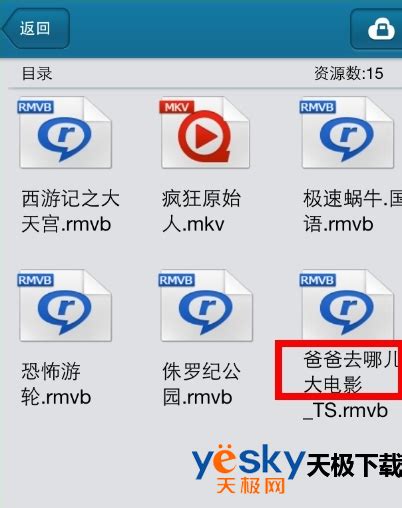 手机快播如何启用私有云功能?资讯攻略11-06
手机快播如何启用私有云功能?资讯攻略11-06